サーフェスのアセンブリ機能
NURBSサーフェスにアセンブリの原点(接合点)を設定し、他のサーフェスの原点と接合するアセンブリ機能を実装しました。
アセンブリの原点を設定する「原点設定」、設定した2つのサーフェスを接合する「アセンブリ配置」の2つの機能からなります。
アセンブリの原点はマニピュレータの形で表示され、位置、角度を自由に設定することができます。
接合は2つのサーフェスに設定したアセンブリの原点の上方ベクトル同士が一致するように接合されます。
| Basic | Standard | Professional | Civil | Ultimate |
|---|---|---|---|---|
| - | - | O | O | O |
使用方法
「アセンブリの原点」の設定
- 対象とする形状2つを用意し、片側を選択します。
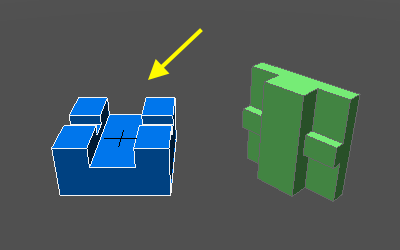
- 「コントロールバー」から「アセンブリの原点」を選択します。

- 「端点」「カーブ」「中点」「面」「面の中心」など、任意のポイントをクリックします。ここでは面の中点をクリックしました。(「オブジェクトスナップ」は自動でオンになります。)
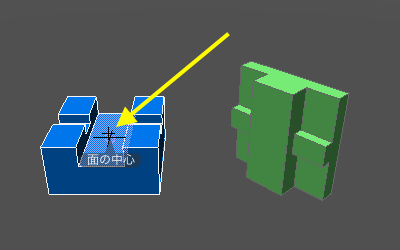
- クリックしたポイントにアセンブリの原点(接合点)が作成されます。接合点は移動、回転を行うことができます。ツールパラメータにより数値での制御も可能です。
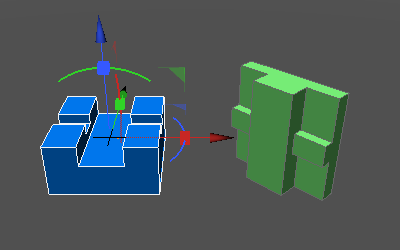
- ツールパラメータで「確定」して片側の設定を終了します。

- もう片側の形状にも同様に接合点を設定して、アセンブリの準備は完了です。
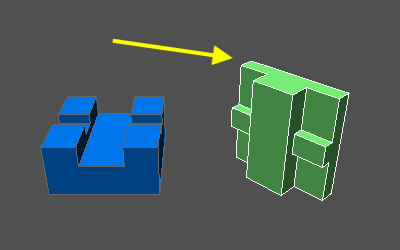

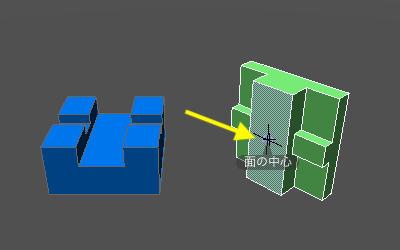
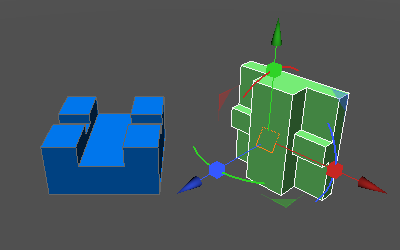

「アセンブリ配置」
- 接合点を設定した2つの形状を選択します。
配置の基準となる形状をはじめに選択し、もう一方の形状をCtrl[Win]/command[Mac]キーで追加選択を行います。
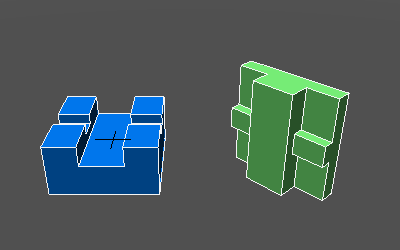
- 「コントロールバー」より「アセンブリ配置」を選択します。
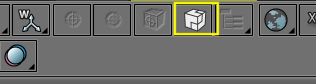
- ツールパラメータの「一致」で2つの接合点が一致するように2つ目に選択された形状が移動します。
接合点の位置や角度を変更することで接合の状態を調整できます。また、ツールパラメータでの数値制御も可能です。
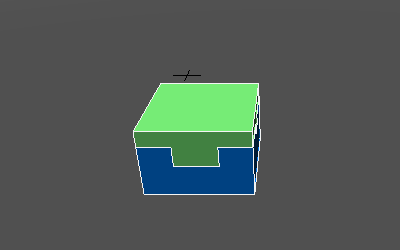
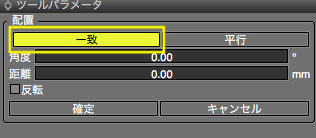
- ツールパラメータの「確定」で終了します。
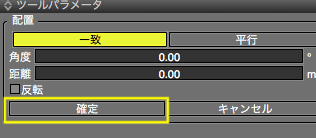
ツールパラメータ(アセンブリの原点)
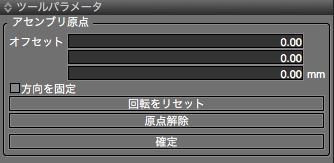
- 「オフセット」テキストボックス
- クリックした位置、または前回設定したアセンブリ原点の位置からの移動量を設定します。
- 「方向を固定」チェックボックス
- アセンブリ原点の操作を移動のみにします。
- 「回転をリセット」ボタン
- アセンブリ原点の軸方向をグローバル座標と一致させます。
- 「原点解除」ボタン
- 現在設定されているアセンブリ原点を解除してクリックで再設定できる状態にします。
- 「確定」ボタン
- アセンブリ原点を確定し、ツールを終了します。
ツールパラメータ(アセンブリ配置)
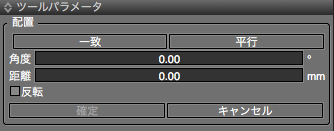
- 「一致」ボタン
- 互いのアセンブリ原点が位置が一致、上方ベクトルを向かい合わせにして一致させます。
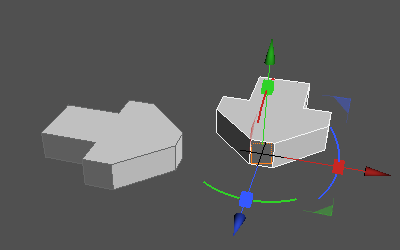
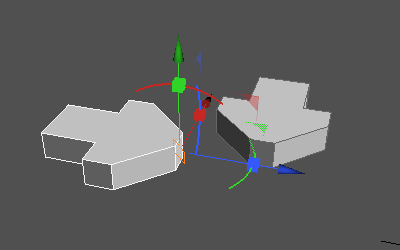
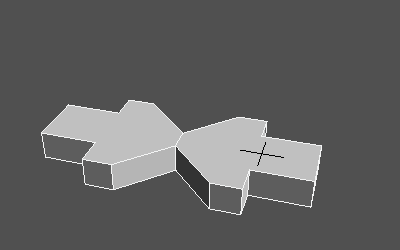
- 「平行」ボタン
- 互いのアセンブリ原点の位置はそのまま角度のみが一致するように配置します。
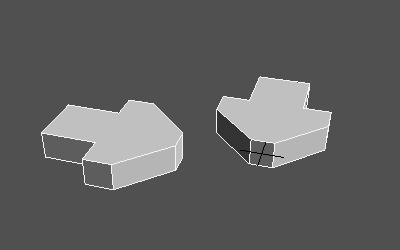
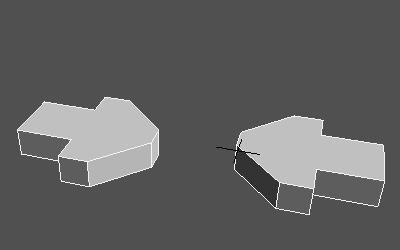
- 「角度」テキストボックス
- 互いの上方ベクトルを中心軸として回転させる角度を設定します。
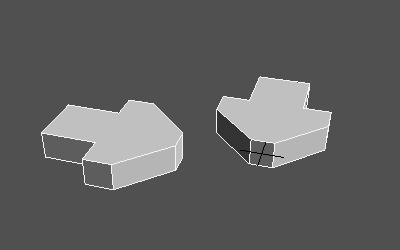
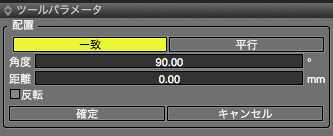
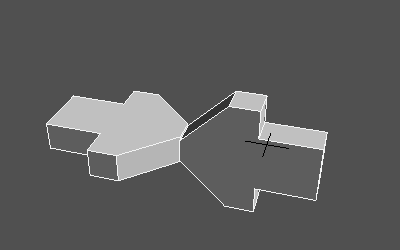
- 「距離」テキストボックス
- アセンブリ原点同士の距離を設定します。
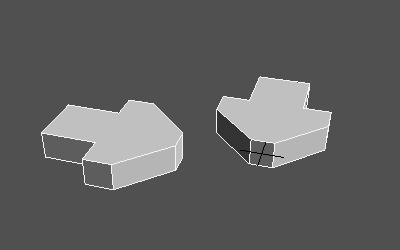
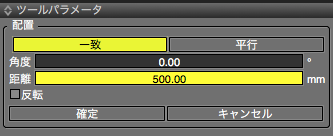
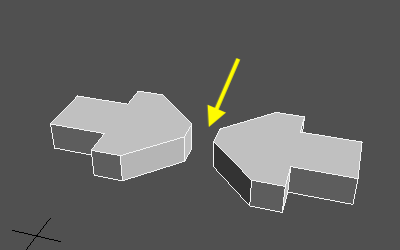
- 「反転」チェックボックス
- オンのとき、上方ベクトルを同じ方向に向けます。
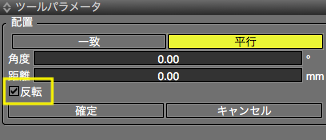
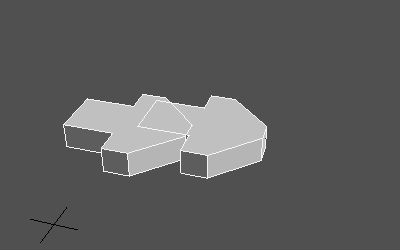
- オフのとき、上方ベクトルを向かい合わせにします。
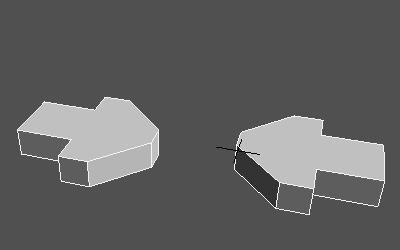
- 「確定」ボタン
- アセンブリ配置を確定してツールを終了します。
- 「キャンセル」ボタン
- アセンブリ配置をキャンセルしてツールを終了します。
注意「Professional」にのみ搭載されています。